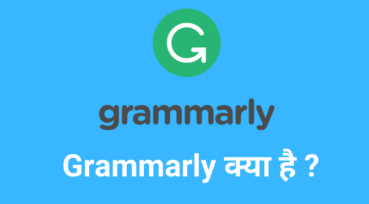Table of Contents
आज का लेख “Laptop Me Whatsapp Kaise Chalaye” या “Computer Me Whatsapp Kaise Chalaye” के बारे में होने वाला है।
आजकल के दौर में हम सभी Whatsapp का इस्तेमाल तो करते ही हैं। अब तो बहुत कम लोग ही बचे हैं तो इससे अछूते हैं। Whatsapp की लोकप्रियता का कारण इसके कई Features हैं। इसमें हम अपने दोस्तों, परिवार और करीबियों या किसी अन्य के साथ आसानी से Messages, Photos, Videos और कई अन्य Files साझा (Share) कर पाते हैं।
Whatsapp अब अमुमन सभी Files Formats को सपोर्ट करता है। तो इन्हीं आकर्षक विशेषताओं के कारण आज भी ये अपने उपयोगकर्ताओं के बीच अपनी पैठ बनाए हुए है। आप Whatsapp को Laptop और Computer में भी 2 तरीकों से इस्तेमाल कर सकते हैं।
आप Whatsapp से जुड़ी नयी-नयी सूचनाएं Whatsapp Blog पर पढ़ सकते हैं। यहाँ आपको नए नए Features का भी अपडेट मिलता रहेगा।
आजकल Mobile के साथ-साथ ही Laptop या Computer का इस्तेमाल भी बढ़ता जा रहा है। अब अगर आप भी Laptop या Computer का इस्तेमाल करते हैं तो आपके मन में भी Whatsapp के बारे में ये सवाल आया होगा कि Laptop Me Whatsapp Kaise Chalaye.
Laptop या Computer में Whatsapp का इस्तेमाल करने के कई फायदे हो सकते हैं –
- अगर आप अपना ज्यादातर समय Laptop पर व्यतीत करते हैं तो आपको बार-बार अपने Mobile को Whatsapp मैसेज देखने और भेजने के लिए टटोलना नहीं पड़ेगा।
- अगर आपकी कोई फाइल Laptop में है और आपको उस फाइल को Whatsapp पर किसी को Send करना है तो आपको वो फाइल Mobile में ट्रांसफर करने की जरूरत नहीं रहेगी।
- अगर आपके पास आपका मोबाइल न हो और अगर उसमें इंटरनेट चालू हो तो आप अपने लैपटॉप से Whatsapp को Access कर सकते हैं।
- अगर आपका पूरा दिन किसी ऑफिस में व्यतीत होता है और आपको ऑफिस में Mobile इस्तेमाल करने की अनुमति न हो तो आप अपने Computer या Laptop पर Whatsapp को Access कर सकते हैं।
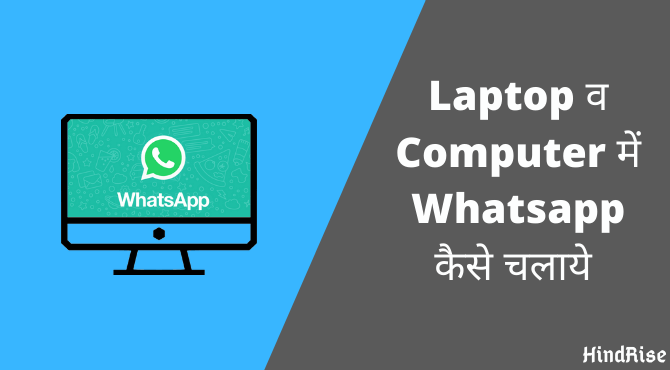
तो, आज हम इसी बारे में बात करने वाले हैं कि “Laptop Me Whatsapp Kaise Chalaye” या “Computer Me Whatsapp Kaise Chalaye”.
Laptop Me Whatsapp Kaise Chalaye
अगर आप अपने Laptop या Computer में Whatsapp में को इस्तेमाल करना चाहते हैं तो आज हम आपको Step-By-Step पूरी Process बताने वाले हैं जिसमें हम 2 तरीके जानेंगे। जिससे आप आसानी से समझ पाएंगे।
तो चलिए पहला तरीका जानते हैं –
नोट :- आप नीचे दिए गये Video Tutorials से इन तरीकों को प्रत्यक्ष रूप से समझ पाएंगे।
Whatsapp Web से Whatsapp कैसे चलायें
इस तरीके में आप बिना Whatsapp को इनस्टॉल किये अपने Browser से ही Whatsapp को Laptop या Computer पर इस्तेमाल कर पाएंगे। तो चलिए ये तरीका स्टेप के साथ जानते हैं –
- सबसे पहले आपको अपने Computer को ओपन करके Whatsapp Web की इस लिंक से Whatsapp वेब की वेबसाइट को ओपन करना होगा। घबरायें नहीं क्योंकि यह Whatsapp की आधिकारिक वेबसाइट ही है।
- वेबसाइट को ओपन करते ही आपके सामने एक QR Code दिखाई देगा जिसे आपको अपने Mobile से स्कैन करने के लिए आपको अपने Mobile में Whastapp को ओपन करना होगा और ऊपर कोने में दिख रहे तीन बिन्दुओं (Three Dots) पर क्लिक करना होगा। आपको कई Options दिखेंगे, जिनमें से आपको Whatsapp Web का चयन करना होगा।
- अब आपके मोबाइल में Camera खुल जायेगा। जिसके बाद आपको Mobile को अपने Computer या Laptop की स्क्रीन के पास ले जाकर सामने दिख रहे QR Code को स्कैन करना होगा।
- बधाई हो ! अब आपका Whatsapp आपके Laptop या Computer पर खुल जाएगा।
नोट:- अगर आप ब्राउज़र में Whatsapp को लॉग इन रखना चाहते हैं तो आपको Whatsapp Web पर दिख रहे “Keep Me Signed In” या “मुझे साइन इन रखें ” पर क्लिक करना होगा।
विडियो देखें –
अब हमने पहला तरीका जान लिया है। तो चलिए अब दूसरे तरीके के बारे में भी जान लेते हैं।
Whatsapp Software से Whatsapp कैसे चलायें.
ये Laptop में Whatsapp इस्तेमाल करने का दूसरा तरीका है और यह भी पहले तरीके की भांति बहुत आसन है। इसके लिए आपको Whatsapp का Software डाउनलोड करना होगा जो Whatsapp की आधिकारिक वेबसाइट पर उपलब्ध है। इससे आप बार-बार QR Code स्कैन करने की आफ़त से छुटकारा पा सकते हैं। इसके लिए स्टेप्स कुछ यूँ हैं –
- सबसे पहले आपको अपने Computer में Whatsapp का Original Software डाउनलोड करना होगा। आप इसे Whatsapp के वेबसाइट या Microsoft Store से डाउनलोड कर सकते हैं।
- डाउनलोड हो जाने के बाद आपको इसे Install करना है और फिर इसे ओपन करने पर आपको QR Code दिखाई देखा। आपको पहले तरीके की तरह ही अपने मोबाइल से एस QR Code को स्कैन करना होगा।
- अब आपके Laptop या Computer पर Whatsapp काम करने लगेगा। अब आप अपने परिजनों और मित्रों के साथ Chat और Media शेयर कर पाएंगे।
हमने Laptop Me Whatsapp Kaise Chalaye के दोनों तरीकों से आपको समझाया है कि हम अपने Computer में आसानी से Whatsapp कैसे चला सकते हैं।
Video देखें –
अक्सर पूछे जाने वाले प्रश्न (FAQ)
1.क्या हम Whatsapp Web वेबसाइट पर हमेशा लॉग इन रह सकते हैं ?
उत्तर- हाँ, अगर आप ब्राउज़र में Whatsapp Web पर Whatsapp को लॉग इन रखना चाहते हैं तो आपको QR Code स्कैन करते वक़्त “Keep Me Signed In” या “मुझे साइन इन रखें ” पर क्लिक करना होगा।
अगर आप अपने ब्राउज़र का Data Clear कर देंगे तो आपका Whastapp लॉग इन हट जायेगा ।
2.क्या हम Whatsapp Software में हमेशा लॉग इन रह सकते हैं ?
उत्तर- हाँ, अगर आप Whatsapp Software में हमेशा Whatsapp को लॉग इन रखना चाहते हैं तो आपको QR Code स्कैन करते वक़्त “Keep Me Signed In” या “मुझे साइन इन रखें ” पर क्लिक करना होगा।
3.क्या Whatsapp को कंप्यूटर पर Access करने के लिए मोबाइल में इंटरनेट ऑन होना जरूरी है ?
उत्तर- हाँ, अगर आपके मोबाइल में इंटरनेट बंद होगा तो आपको Laptop की स्क्रीन पर Error दिखायेगा कि “आपके मोबाइल में इंटरनेट कनेक्शन एक्टिव नहीं है।”
Conclusion (निष्कर्ष)
तो आज का लेख “Laptop Me Whatsapp Kaise Chalaye” या “Computer Me Whatsapp Kaise Chalaye” आपको कैसा लगा Comment में जरुर बताएं और अगर आपको कोई समस्या आ रही है तो आप Comment या Contact Us पेज से हमसे संपर्क कर सकते हैं।
अगर आप को ये लेख उपयोगी लगा तो अपने परिजनों और दोस्तों के साथ शेयर करें ताकि वे भी जान पायें कि Laptop Me Whatsapp Kaise Chalaye.
ऐसी ही उपयोगी जानकारी प्राप्त करने के लिए बने रहिये हमारे साथ !
मिलते हैं अगले लेख में, तब तक के लिए अलविदा !
आपका HindRise !
आप ये भी पढ़ सकते हैं –